一、引言
Java,作为一种广泛使用的编程语言,其强大的跨平台能力和丰富的库函数使其成为开发者的首选。对于初学者来说,编写并运行第一个Java程序是一个令人兴奋的时刻。本文将指导你使用Eclipse这一流行的集成开发环境(IDE)来创建、编写和运行你的第一个Java程序:Hello World。
二、安装和配置Eclipse
在开始编程之前,你需要确保你的电脑上已经安装了Java开发工具包(JDK)和Eclipse IDE。
1. 安装JDK:请访问Oracle官网下载并安装最新版本的JDK。
2. 安装Eclipse:从Eclipse官网下载并安装Eclipse IDE for Java Developers。
安装完成后,配置Eclipse以使用已安装的JDK。在Eclipse中,你可以通过“Window” -> “Preferences” -> “Java” -> “Installed JREs”来配置JDK路径。
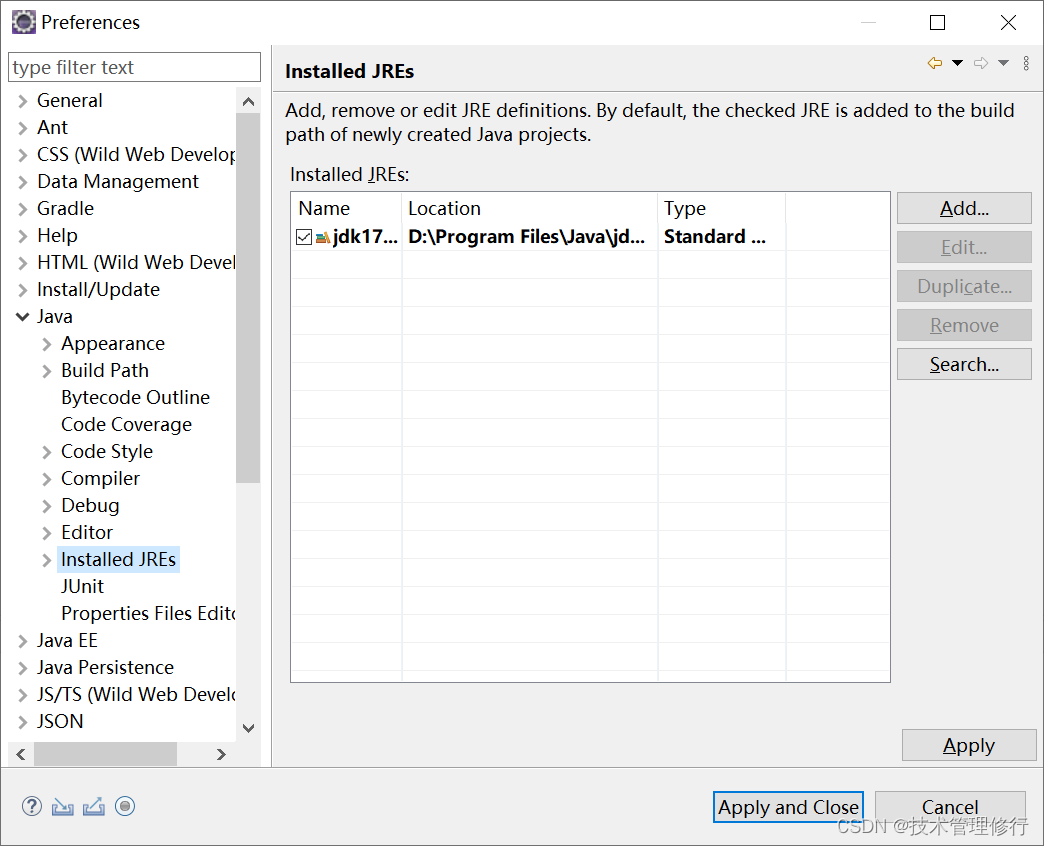
三、创建Java项目
1. 启动Eclipse:双击Eclipse图标启动IDE。
2. 创建新的Java项目:点击“File” -> “New” -> “Other” ->“Java Project”。
3. 配置项目属性:在弹出的窗口中,输入项目名称,例如“HelloWorld”,然后点击“Finish”。项目即可创建完成。
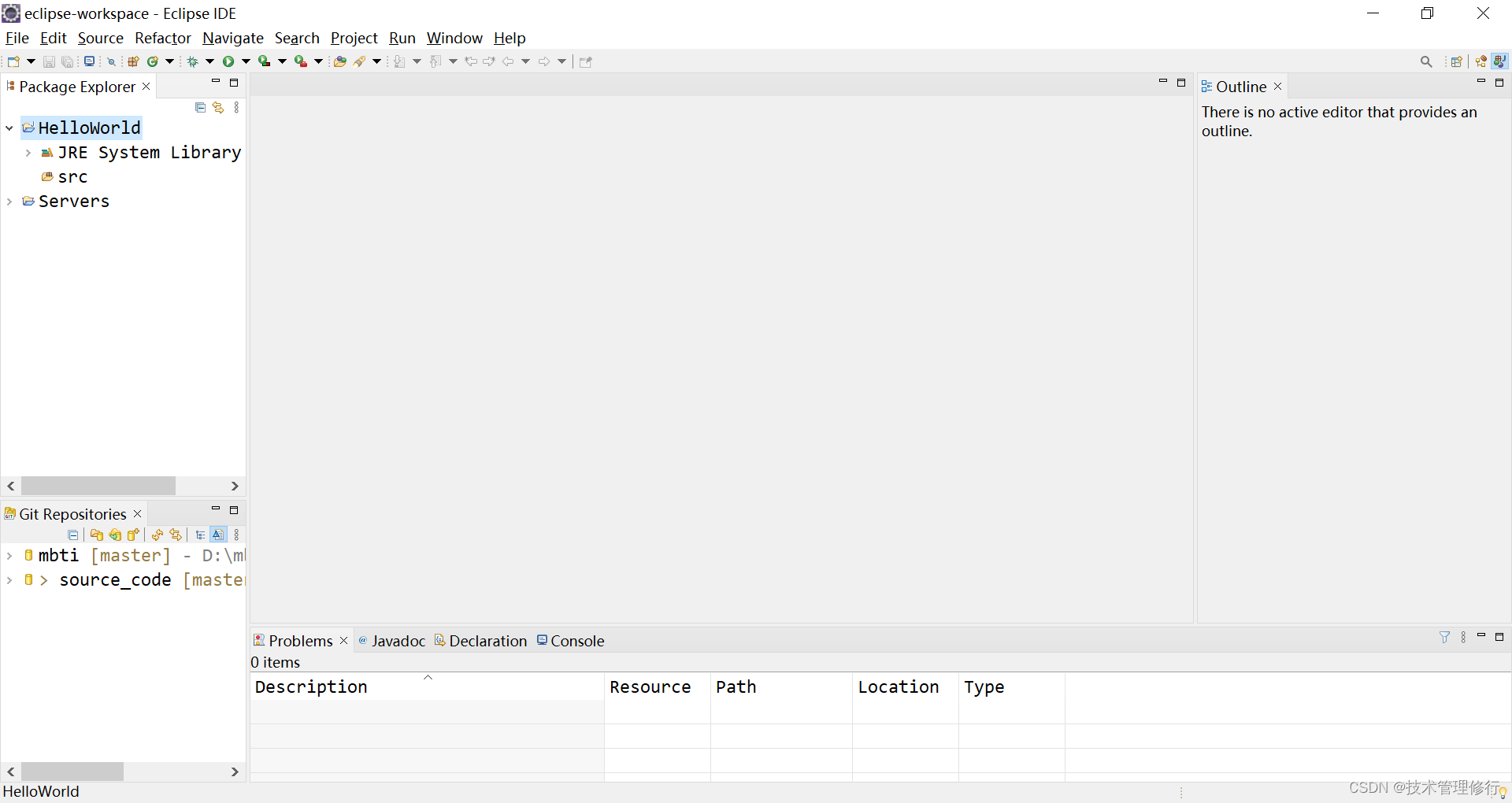
四、编写 Hello World 程序
1. 创建新的Java类:在项目资源管理器中,右键点击“src”文件夹,选择“New” -> “Class”。
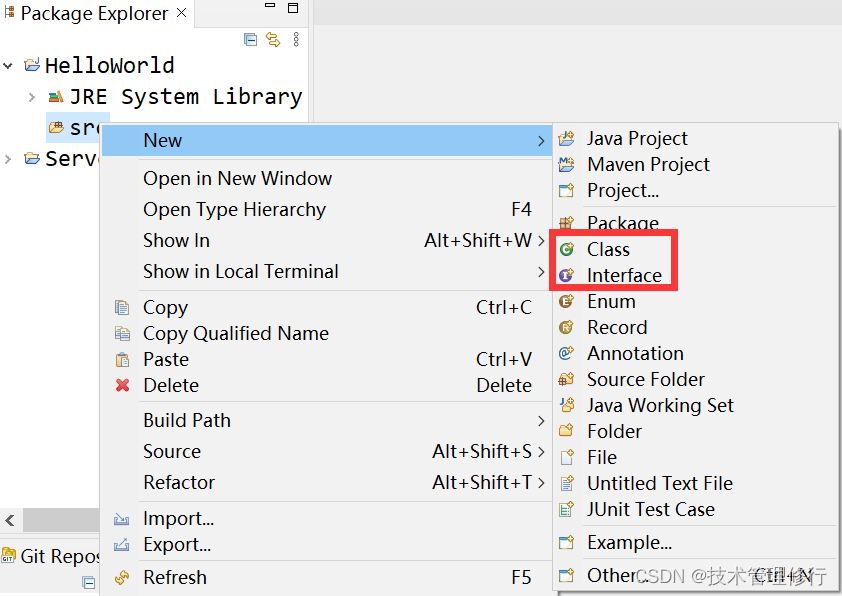
2. 配置类属性:在弹出的窗口中,输入类名“HelloWorld”,确保“public static void main(String[]args)”这个选项被勾选,然后点击“Finish”。
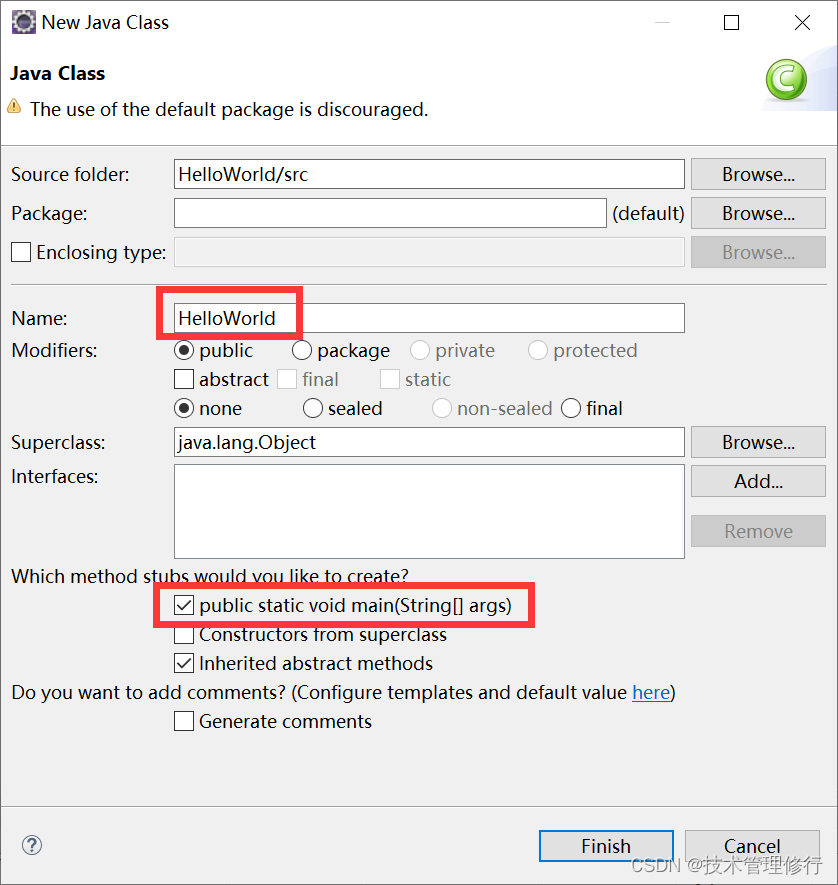
3. 编写代码:在打开的HelloWorld.java文件中,输入以下代码:
public class HelloWorld {public static void main(String[] args) {// TODO Auto-generated method stubSystem.out.println("Hello, World!"); }
}
这段代码是Java中最简单的程序,它会在控制台输出“Hello, World!”。
五、运行 Hello World 程序
1. 保存并编译代码:在Eclipse中,当你保存文件时,它会自动为你编译代码。确保你的代码已经保存。
2. 运行程序:右键点击编辑器中的代码,选择“Run As” -> “Java Application”。
3. 查看输出:在Eclipse的控制台(Console)视图中,你应该能看到“Hello, World!”的输出。
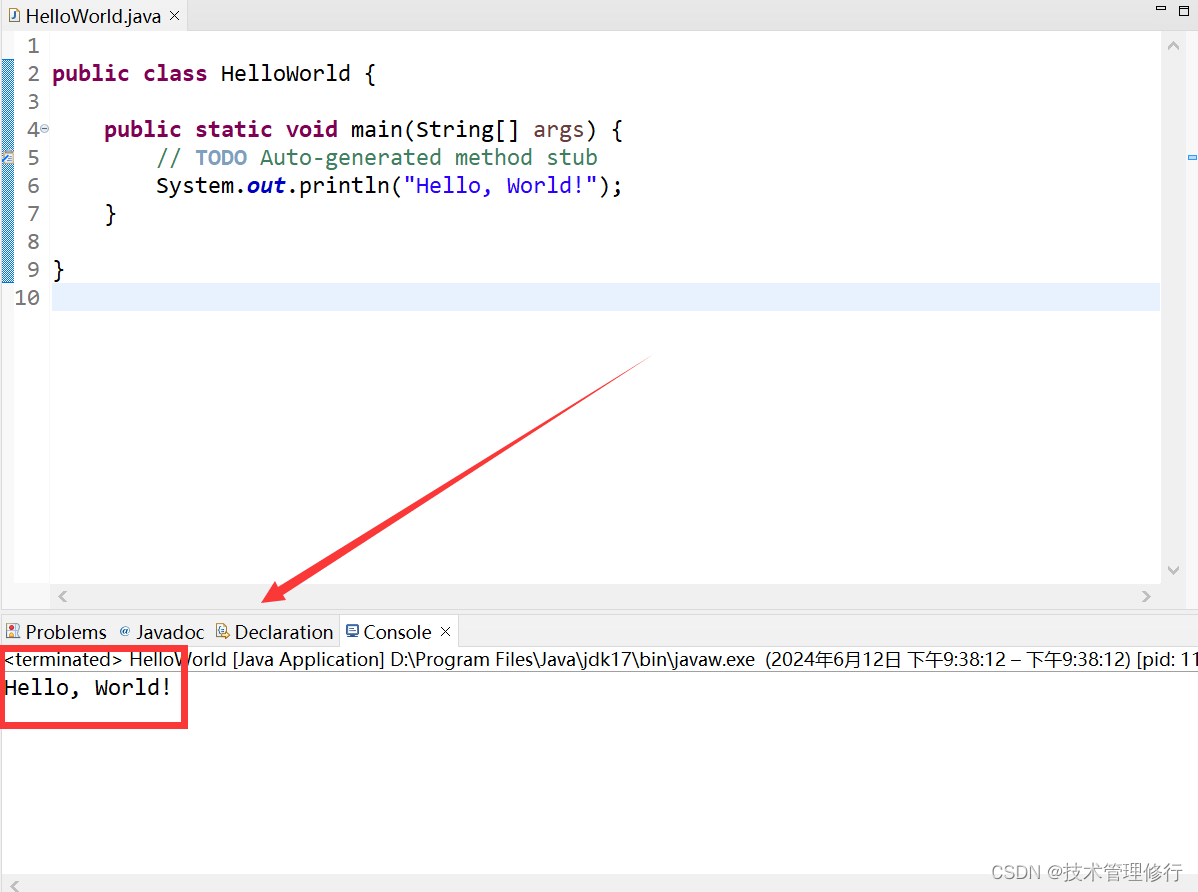
六、总结
恭喜你!你已经成功地在Eclipse中创建、编写并运行了你的第一个Java程序。这只是Java编程的起点,随着你对Java的深入学习,你将能够编写更加复杂和有趣的程序。Eclipse作为一个强大的IDE,将为你提供丰富的工具和资源来帮助你更好地进行Java开发。现在,你可以开始探索Java的奥秘,并享受编程的乐趣了!
后续文章将会继续由浅入深详细详解Java编程。

)


![348_C++_find_if应用,查找过程是通过一个lambda表达式完成,查找容器中参数和[传入参数]有无相等参数](http://pic.xiahunao.cn/348_C++_find_if应用,查找过程是通过一个lambda表达式完成,查找容器中参数和[传入参数]有无相等参数)


安装教程+软件安装包下载)




-相关概述及相关表的定义)
)



)

